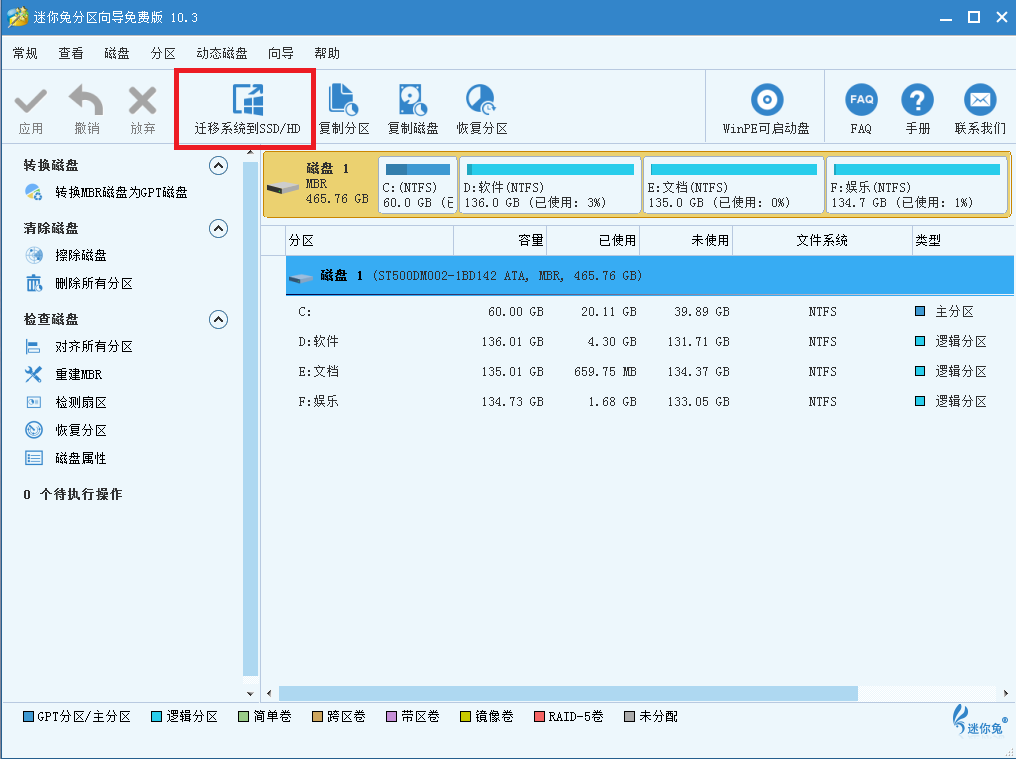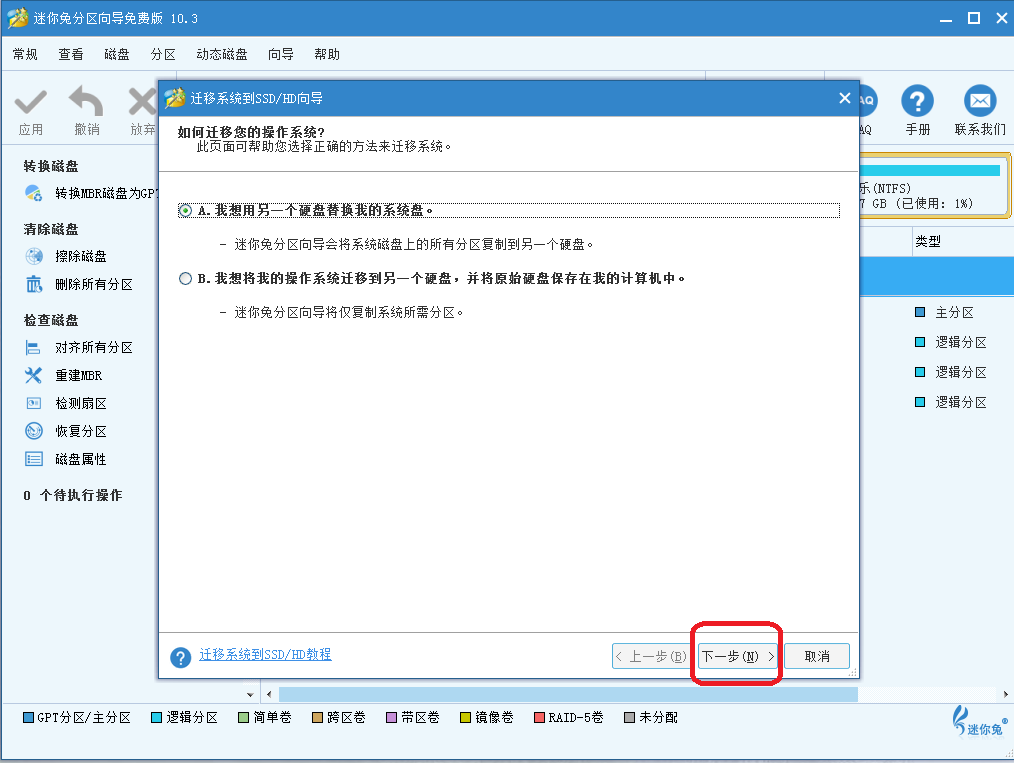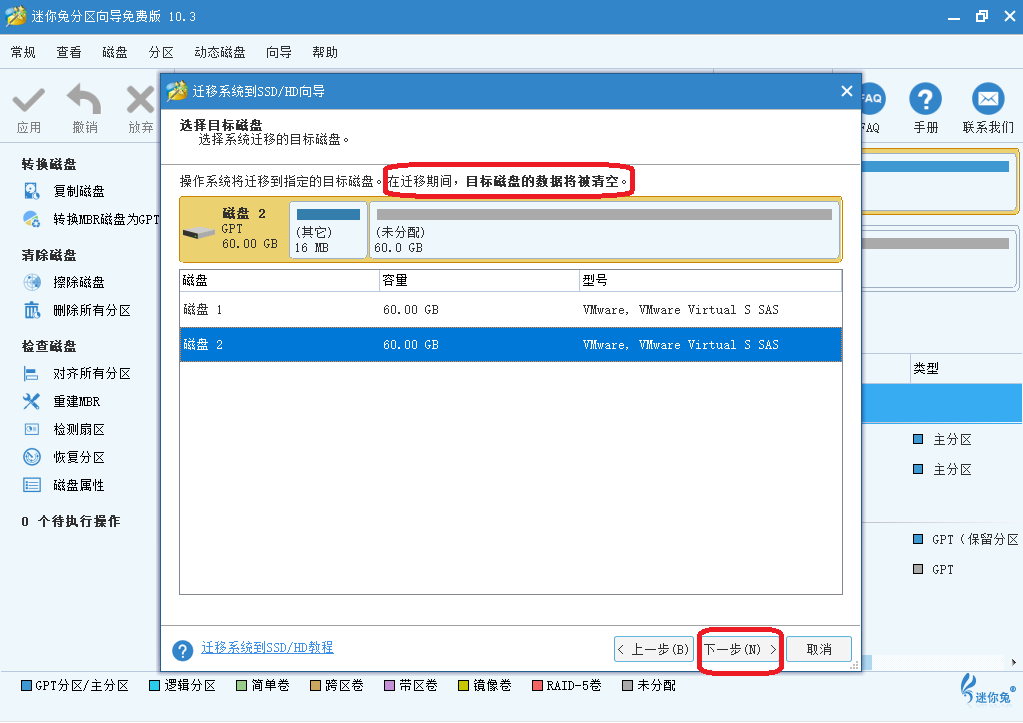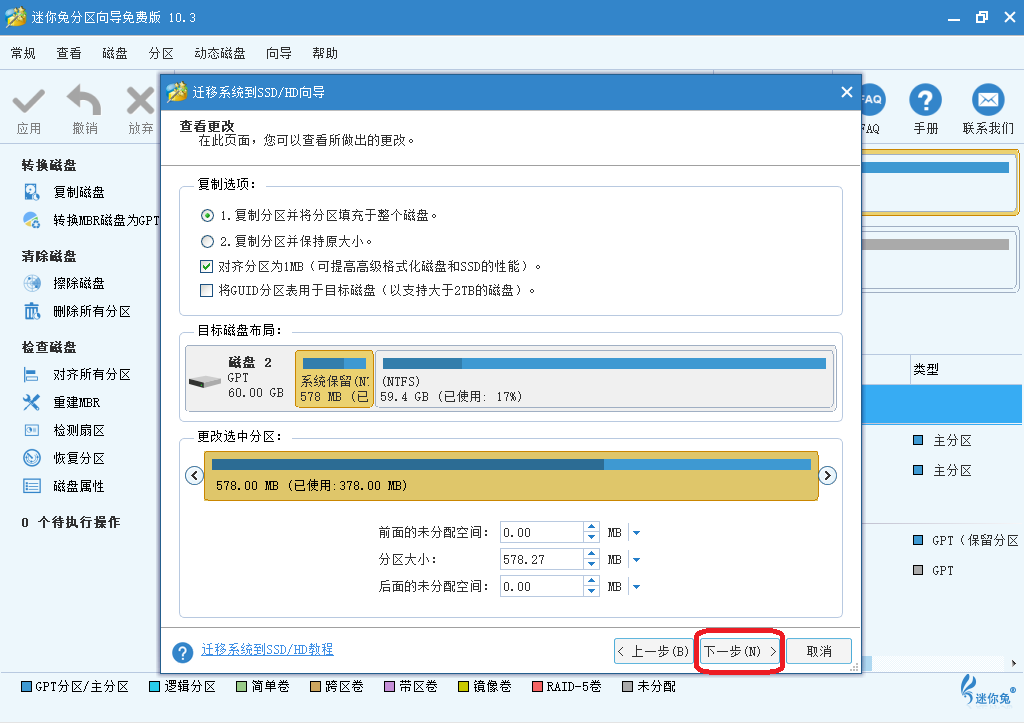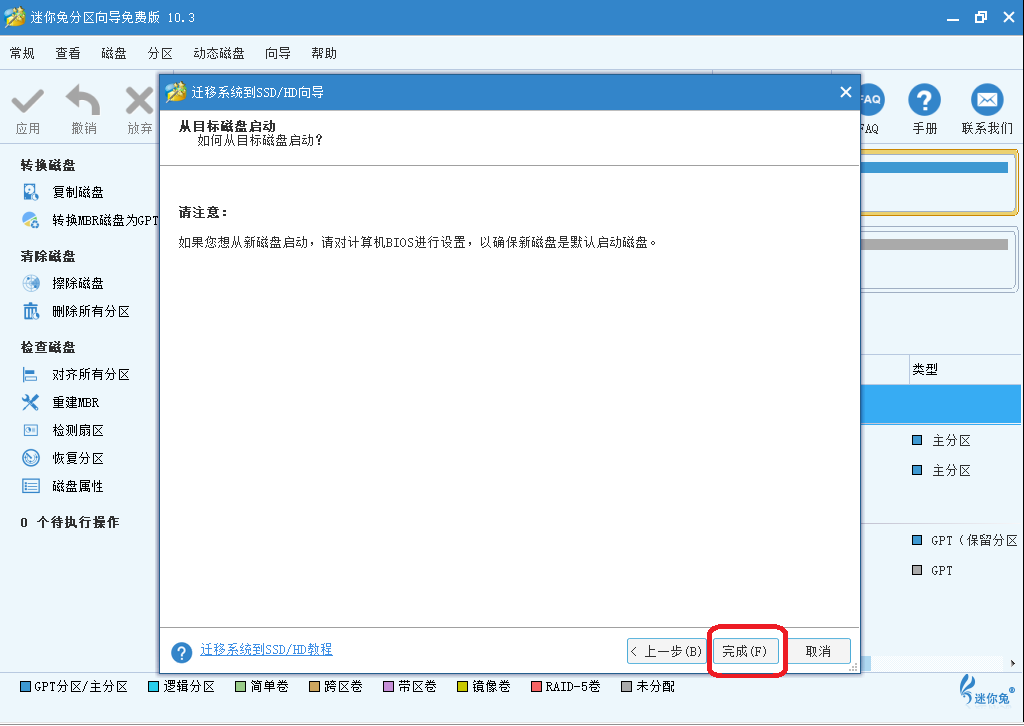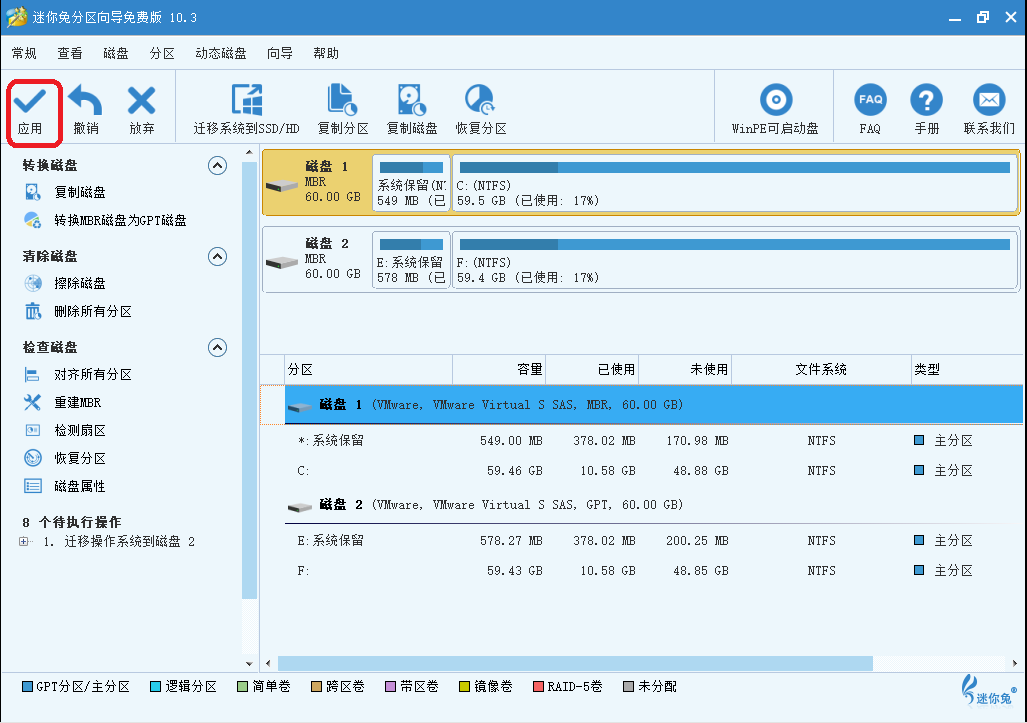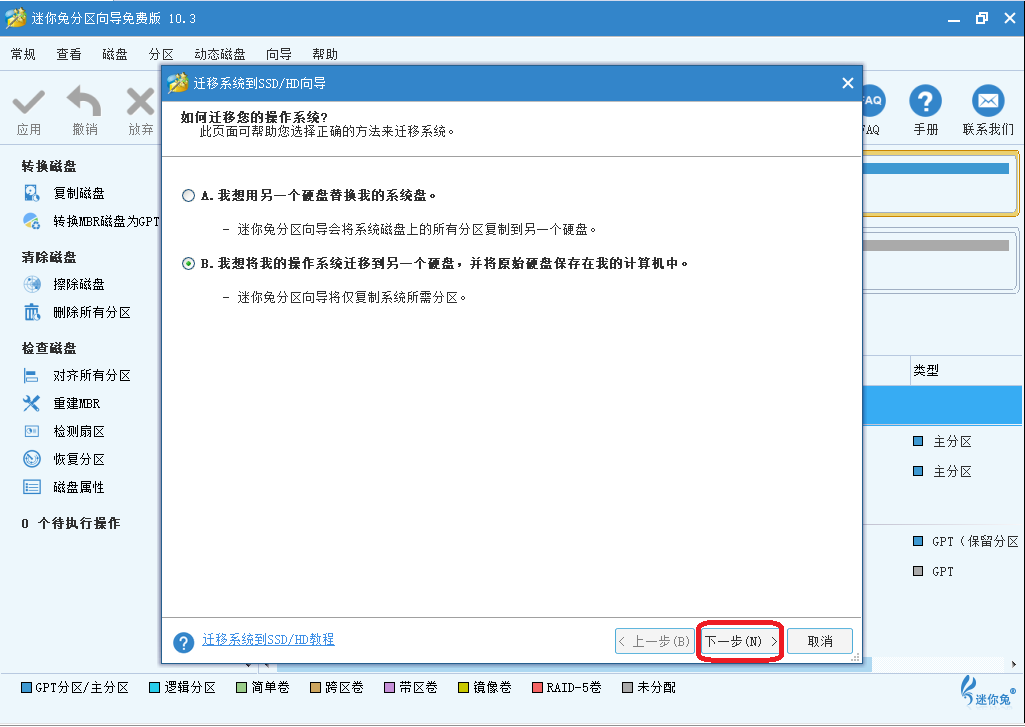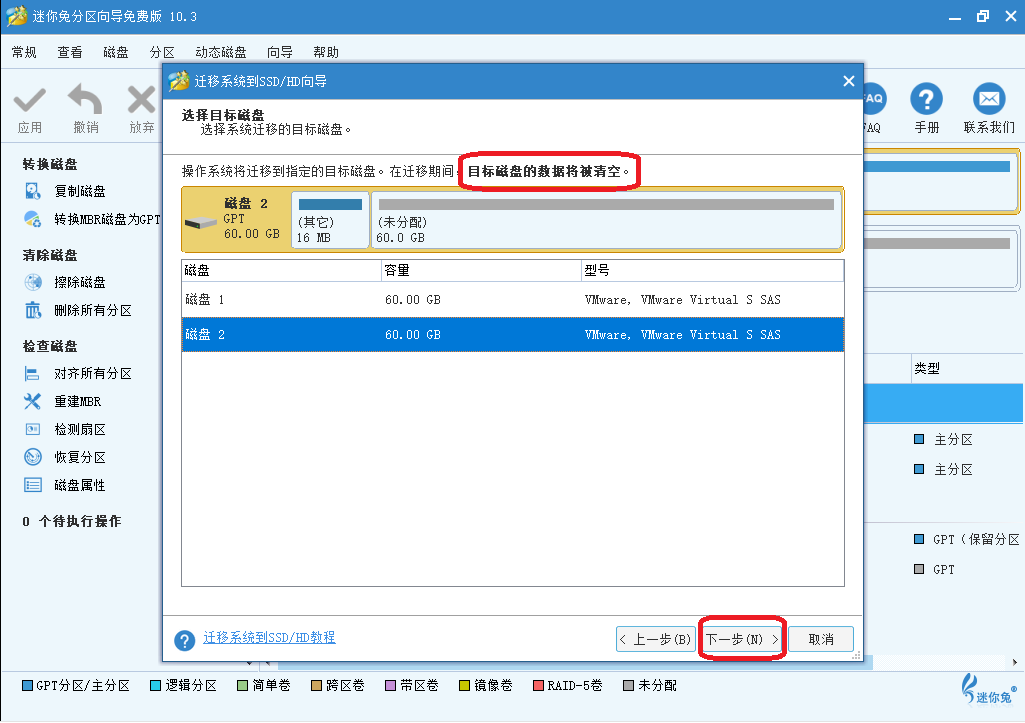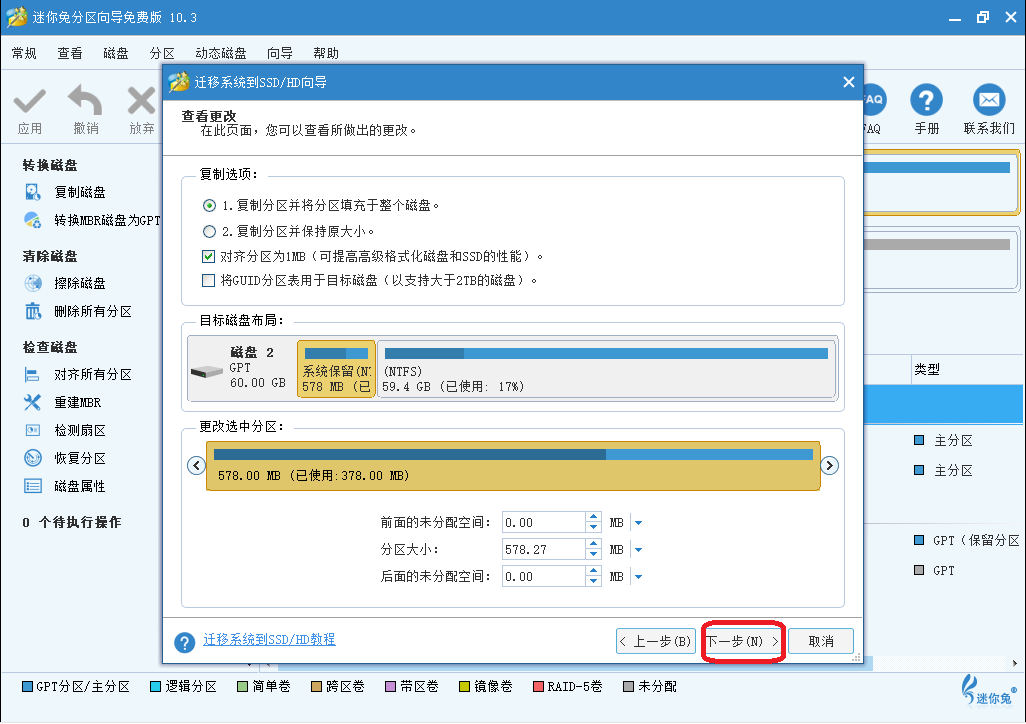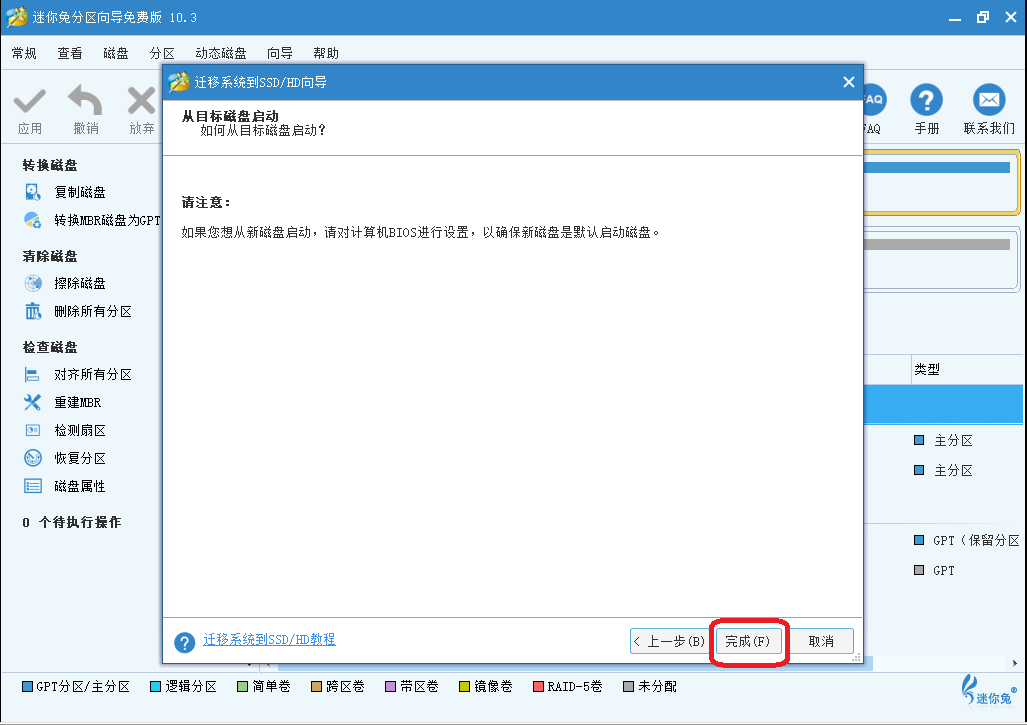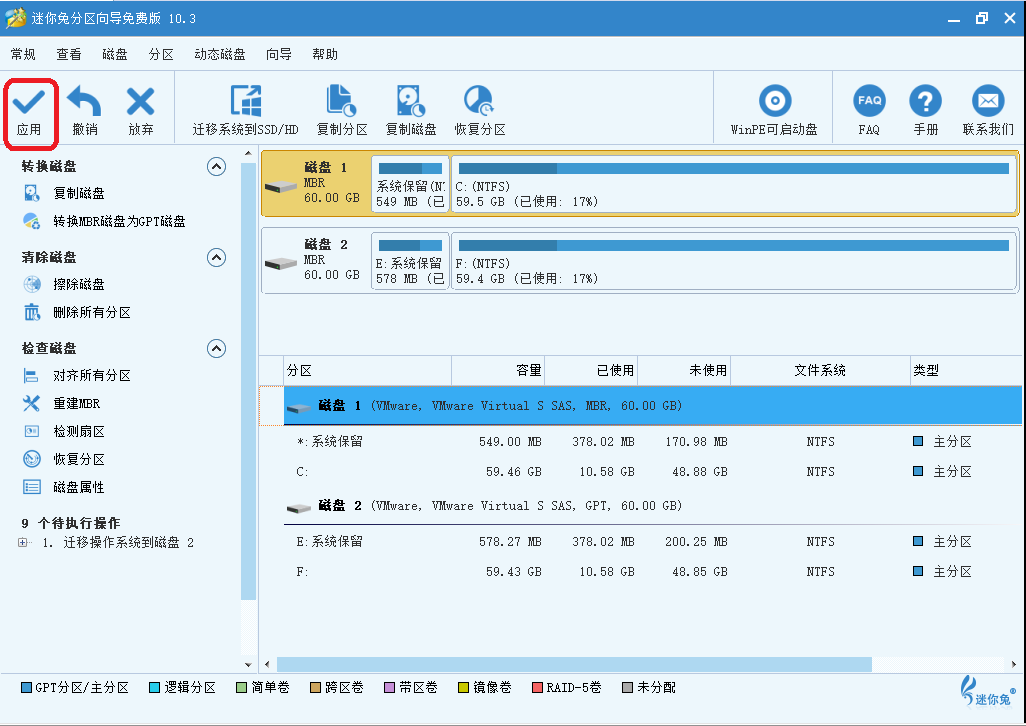迁移系统到SSD/HD教程_分区向导_迷你兔
关于“将操作系统迁移到SSD/HD”
在今天的时代,计算机硬盘不仅是存储和交换数据的媒介,它还提供了一种娱乐方式。用户可以将好的音乐曲目和电影下载到硬盘中,以便随时收听或观看。随着存储在硬盘驱动器上的文件大小的增加,计算机的运行速度和响应速度将受到很大影响。同时,SSD为用户提供了极佳的速度体验。因此,用新SSD替换旧硬盘或将系统迁移到新SSD成为许多用户提高计算机性能和速度的首选。
此外,一些大型网络游戏需要下载到硬盘。这可以很容易地使旧硬盘在短时间内耗尽空间。处理这种情况的最直接有效的方法是用新的更大的SSD或HD替换旧的硬盘。
在这两种情况下,如果用户不想重新安装Windows和程序或者不想丢失任何东西,我们强烈建议使用迷你兔分区向导的“迁移操作系统到SSD/HD”功能。
注意:使用分区向导的迁移过程将销毁目标磁盘中的所有数据,因此您最好将数据传输到其他设备或提前进行备份。但是,它对原始磁盘中的数据没有任何影响。
以下是有关操作系统迁移的详细迷你兔分区向导教程。如果您还有其他关于分区管理的疑问,可查看迷你兔分区向导帮助文档。
如何将操作系统迁移到SSD/HD
步骤1:启动迷你兔分区向导以获取其主界面。
步骤2:单击工具栏中的“将操作系统迁移到SSD/HD”。
步骤3:选择正确的方法来迁移系统磁盘,然后单击“下一步>”。
更换系统磁盘
首先,请选择要将系统磁盘迁移到的目标磁盘,然后单击“下一步>”。
然后,选择一个复制选项。或者,您可以通过输入MB,GP或TB中的确切分区大小来手动编辑分区大小。
注意:
①“将分区对齐到1MB”可以帮助您提高SSD和高级格式磁盘的性能,因此如果您使用此类设备,请对其进行检查。
②选中“使用目标磁盘的GUID分区表”可以使用大于2TB的所有硬盘空间,但应在BIOS中启用UEFI引导。
③迷你兔分区向导免费版不支持使用目标磁盘的GUID分区表在MBR磁盘上迁移操作系统。
如果要迁移安装在GPT磁盘上的Windows,则不会看到“将GUID分区表用于目标磁盘”选项。
接下来,阅读弹出式附注,然后单击“完成”继续。
最后,单击“应用”按钮执行待处理操作,然后在弹出提示窗口中点击“是”以允许更改。
如果仅需迁移Windows
您还需要选择要将操作系统传输到的目标磁盘,然后单击“下一步>”。
然后,选择一个复制选项并单击“下一步>”。
接下来,阅读引导说明并单击“完成”。
最后,单击工具栏中的“应用”按钮执行待处理操作,然后在弹出提示窗口中点击“是”以允许更改